น่าเสียดายที่สภาพแวดล้อมการพัฒนา XIlinx ISE เวอร์ชันใหม่กว่าไม่รองรับชิป FPGA รุ่นเก่า และนักพัฒนาต้องใช้สภาพแวดล้อมการพัฒนา Xilinx FPGA แบบเดิมที่เรียกว่า Foundation และติดตั้งบนคอมพิวเตอร์เครื่องเก่าที่มี Windows XP ออนบอร์ด ไม่ใช่ทุกคนที่รู้ แต่สภาพแวดล้อมการพัฒนานี้สามารถติดตั้งได้บนระบบปฏิบัติการสมัยใหม่ Windows 7 และแม้แต่ 64 บิต

จำเป็น
- - คอมพิวเตอร์ที่มี Windows 7;
- - การกระจายมูลนิธิ
คำแนะนำ
ขั้นตอนที่ 1
เคล็ดลับหลักระหว่างการติดตั้งคือการวางไฟล์การติดตั้งไว้ในไดเร็กทอรีที่ต่ำกว่าระดับรูท ตัวอย่างเช่น ในโฟลเดอร์ "C: / Foundation" หากอยู่ในไดเร็กทอรีที่ "ห่างไกล" มากขึ้น ข้อผิดพลาดจะเกิดขึ้นระหว่างการติดตั้ง Foundation ก่อนอื่น เราโอนไฟล์การแจกจ่ายไปยังโฟลเดอร์ "C: / Foundation"
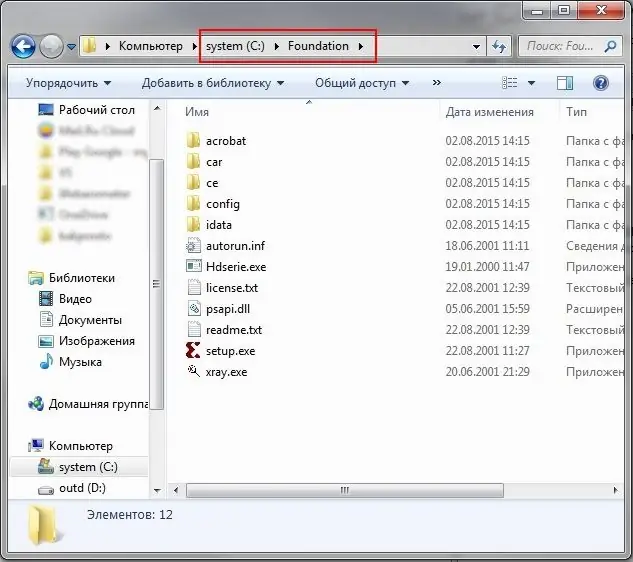
ขั้นตอนที่ 2
เรียกใช้ Setup.exe โปรแกรมติดตั้ง Foundation จะเริ่มทำงาน
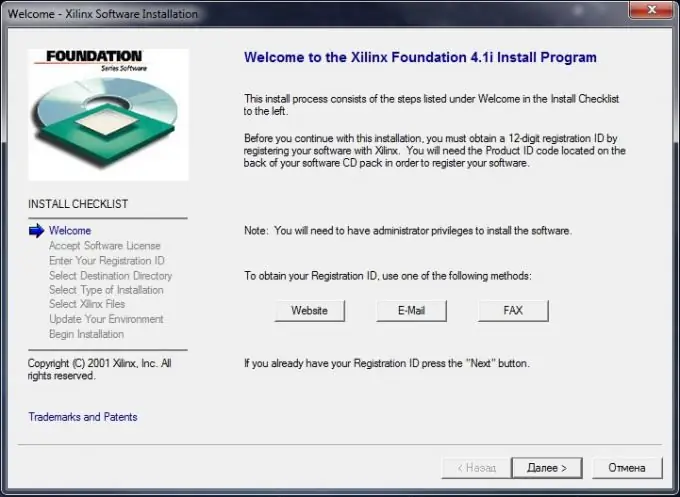
ขั้นตอนที่ 3
กระบวนการติดตั้งโดยทั่วไปเป็นมาตรฐาน ไม่มีอะไรพิเศษที่นี่ ขั้นแรก เลือกเส้นทางการติดตั้ง ค่าเริ่มต้นคือ "C: / Xilinx" คลิก "ถัดไป"
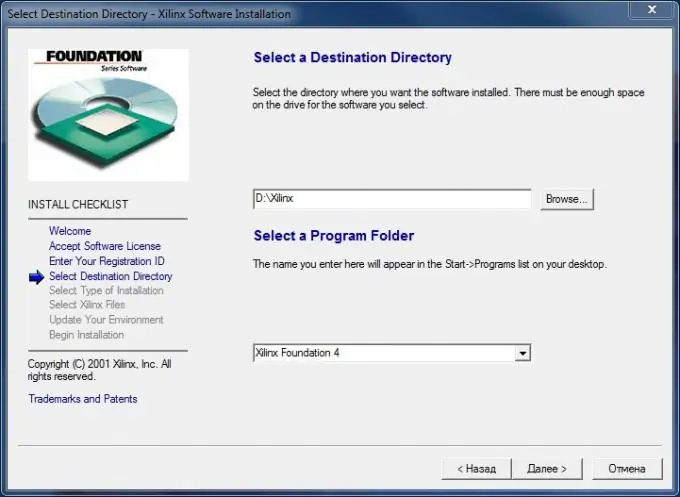
ขั้นตอนที่ 4
เราเลือกประเภทของการติดตั้ง ฉันค่อนข้างพอใจกับมาตรฐาน - "การติดตั้งทั่วไป" คลิก "ถัดไป"
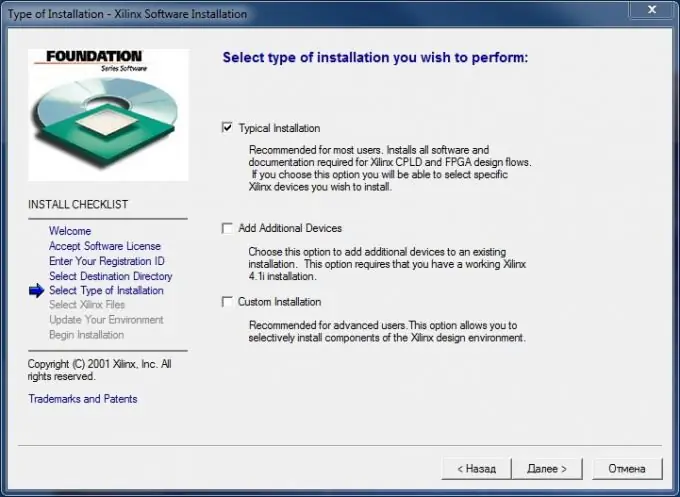
ขั้นตอนที่ 5
เราเลือกอุปกรณ์ที่คุณจะใช้งาน คุณสามารถติดตั้งการรองรับอุปกรณ์ Xilinx ทั้งหมดได้ เนื่องจากขณะนี้คอมพิวเตอร์มีหน่วยความจำจำนวนมาก ไกลออกไป.
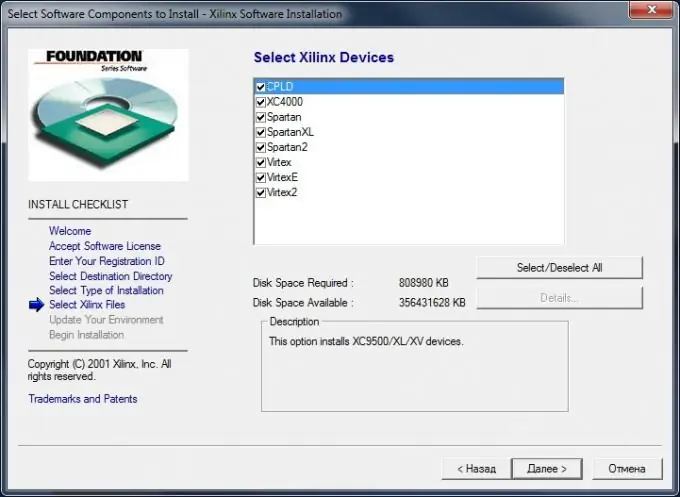
ขั้นตอนที่ 6
เราเลือกตัวเลือกการติดตั้ง อัพเดตตัวแปรสภาพแวดล้อมหรือไม่ ขอแนะนำให้ออกจากช่องทำเครื่องหมายตามที่เป็นอยู่ ไกลออกไป.
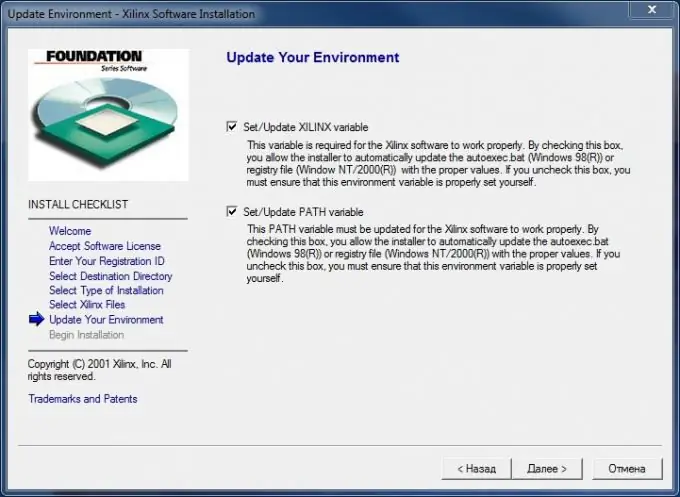
ขั้นตอนที่ 7
โปรแกรมติดตั้งจะแสดงการตั้งค่าที่เลือกทั้งหมดอีกครั้ง และเมื่อคุณคลิกที่ปุ่ม "ติดตั้ง" จะเริ่มกระบวนการคัดลอกไฟล์ของโปรแกรม Xilinx Foundation เรากำลังรอการสิ้นสุดของกระบวนการ
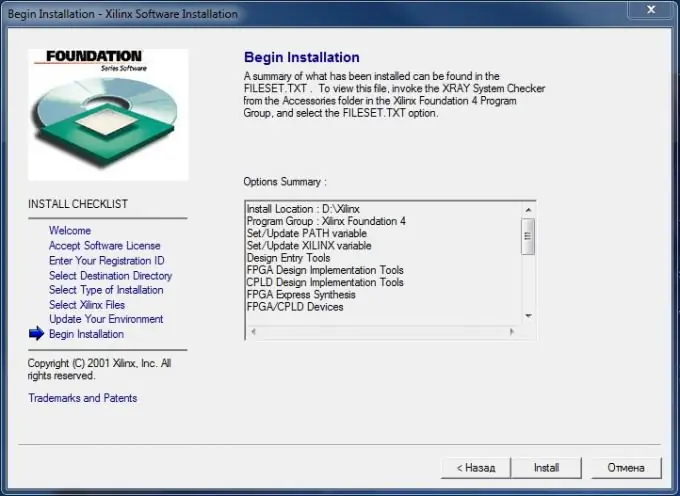
ขั้นตอนที่ 8
ในตอนท้าย ผู้ติดตั้งจะเสนอให้ติดตั้งเอกสารประกอบ ฉันกด "ไม่" แล้วกด "ยกเลิก" เพื่อดำเนินการติดตั้งโดยไม่มีเอกสารประกอบ
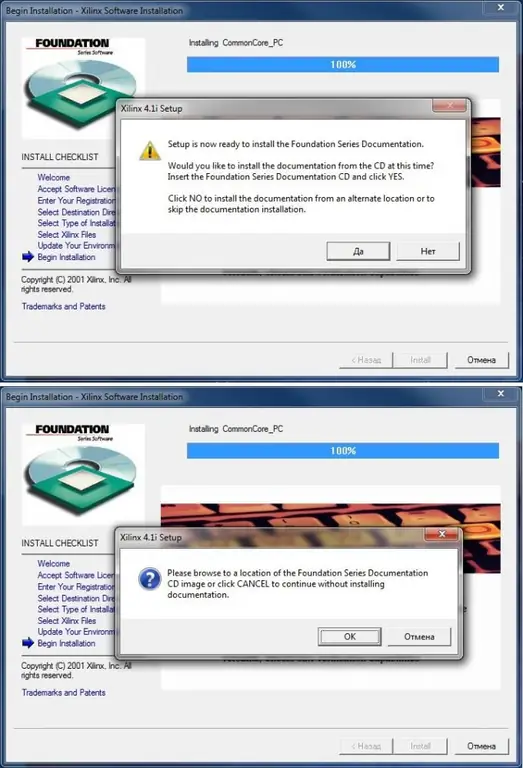
ขั้นตอนที่ 9
โปรแกรมติดตั้งจะแจ้งให้คุณติดตั้งไดรเวอร์อุปกรณ์ เราเห็นด้วย.
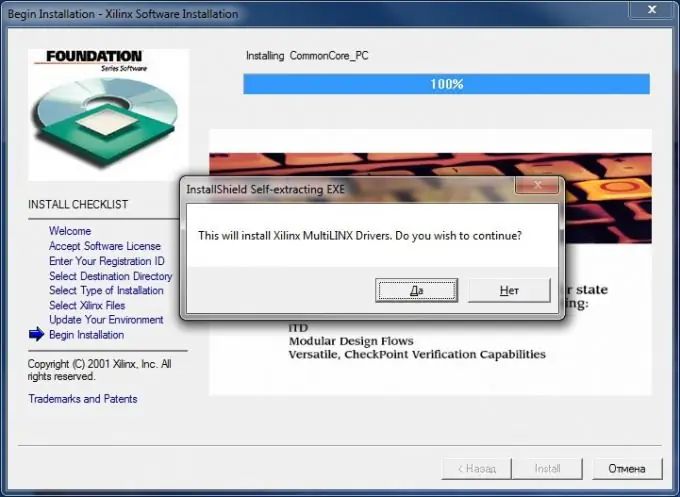
ขั้นตอนที่ 10
โปรแกรมติดตั้งไดรเวอร์จะเริ่มขึ้น คลิก "ถัดไป"
ขั้นตอนที่ 11
ป้อนชื่อผู้ใช้และชื่อบริษัท คลิก "ถัดไป" เรายืนยันความถูกต้องของข้อมูลที่ป้อน: "ใช่" คลิก "ถัดไป" อีกครั้งและโปรแกรมติดตั้งจะเริ่มคัดลอกไฟล์ไดรเวอร์ Xilinx เมื่อสิ้นสุดกระบวนการ ให้ยกเลิกการเลือกช่อง "View README Notes" แล้วคลิก "Finish"
ขั้นตอนที่ 12
โปรแกรมติดตั้งเริ่มติดตั้งเครื่องมือออกแบบ Xilinx FPGA เลือกเส้นทางการติดตั้ง (หรือปล่อยไว้เหมือนเดิม) แล้วคลิก "ถัดไป" ป้อนชื่อผู้ใช้และชื่อบริษัทของคุณ "ถัดไป". การเลือกตระกูลอุปกรณ์ "ถัดไป". เลือกโฟลเดอร์ในเมนู "เริ่ม" "ถัดไป". เมื่อสิ้นสุดการติดตั้ง จะแสดงข้อความ "Setup has finishedเรียบร้อยแล้ว" เรากด "ตกลง" โปรแกรมติดตั้งออกและออก ตอนนี้คุณมีทางลัด "Project Manager" บนเดสก์ท็อปของคุณเพื่อเริ่มต้นใช้งาน Xilinx Foundation






